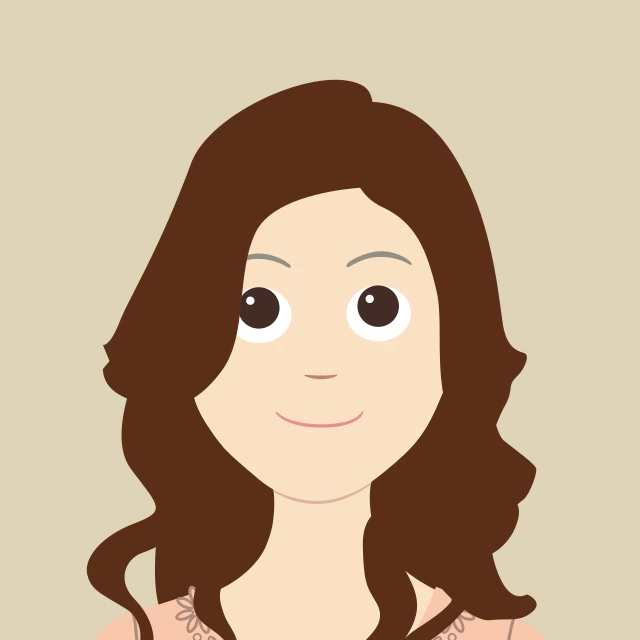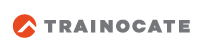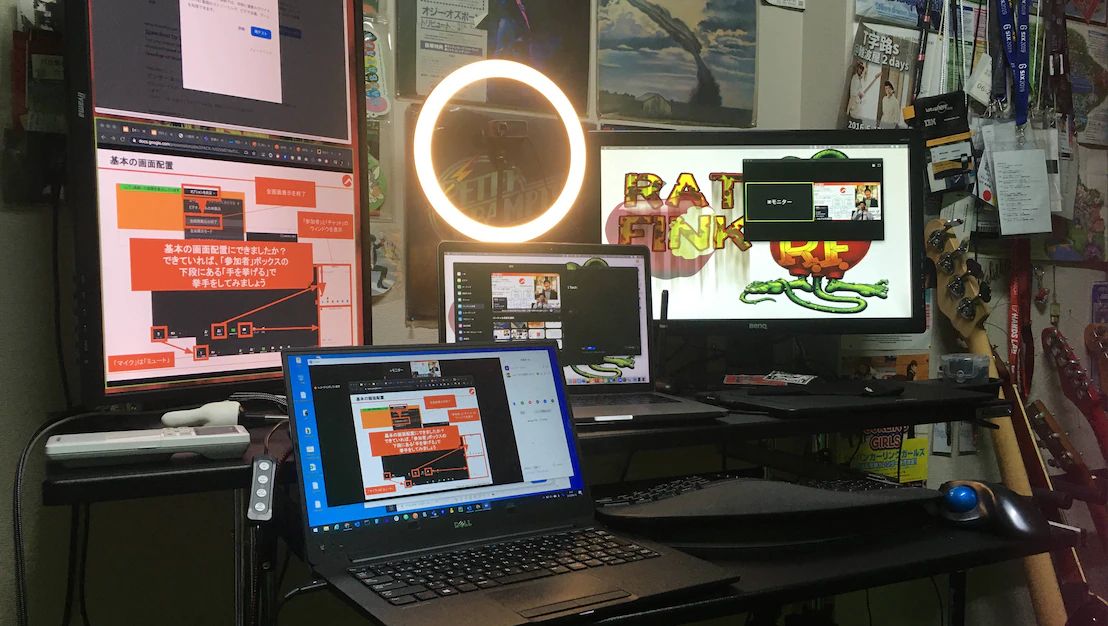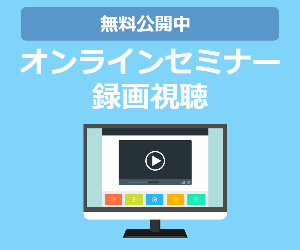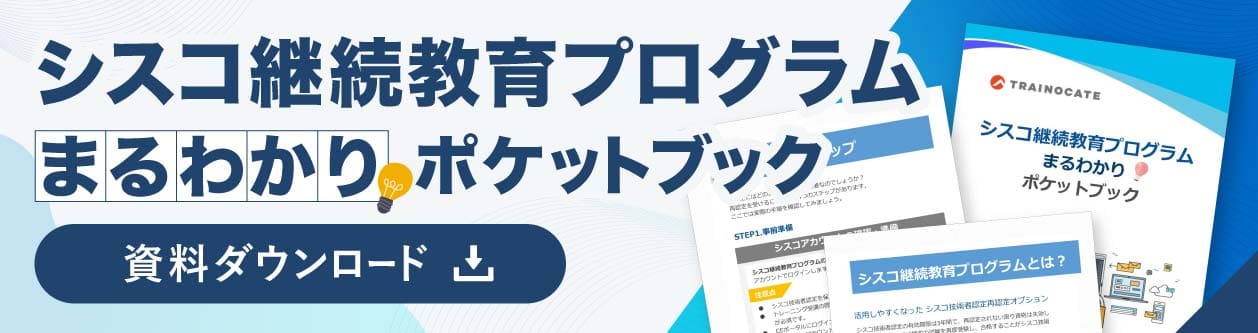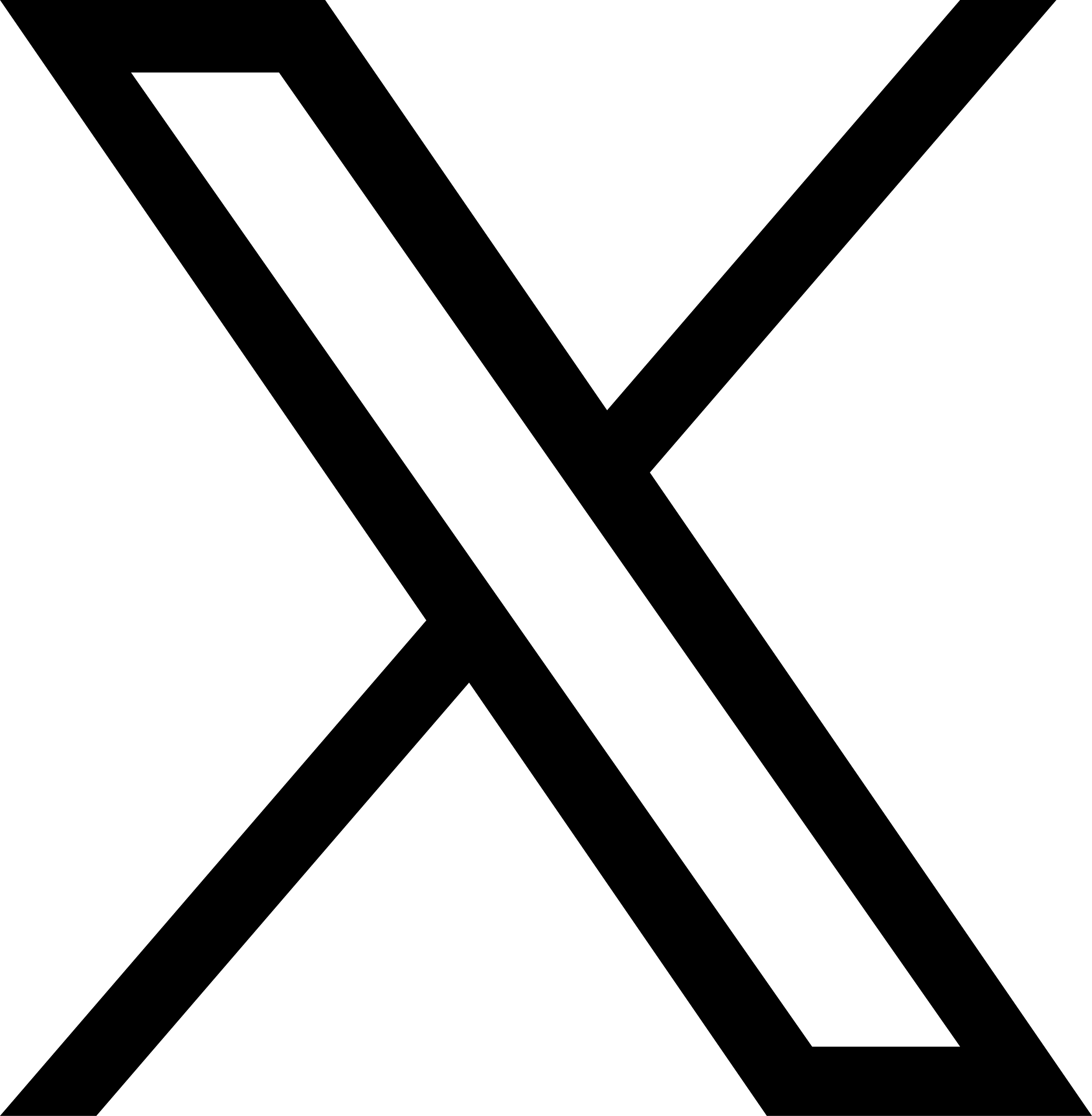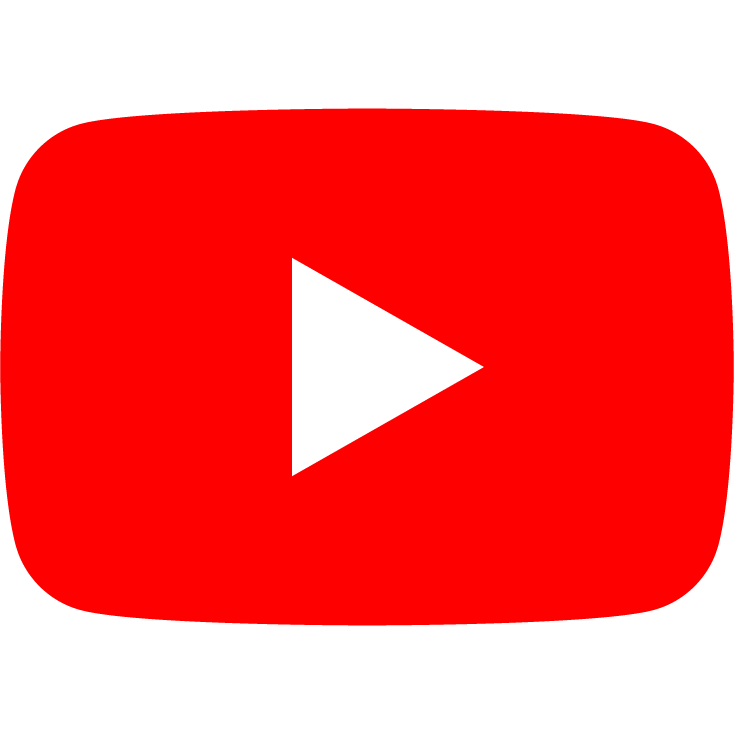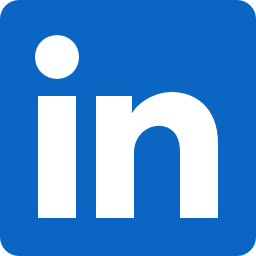-Dec-07-2023-12-10-37-8979-AM.webp)
はじめてのweb会議:安全に使うための鉄板対応
在宅勤務やリモートワークを検討している、あるいは最近始めた方の中には、これまで経験がなく、戸惑っている方も多いのではないでしょうか。
在宅で仕事を進めるにあたって利用できると便利なのがweb会議(オンライン会議)ですが、慣れないツールには不安がつきものです。特に、「安全面が心配」というご相談をお客様からもよく伺います。
弊社(トレノケート)のオンライン研修ではweb会議ツールの1つであるZoomを利用していますが、その運用ノウハウから、安全にweb会議を利用するための設定や対応をご紹介します。
【お知らせ】
オンラインならではコミュニケーションやセキュリティに焦点を当てたオンラインの無料セミナー「効果的なオンライン研修」シリーズを下記の通り開催します。リモートワークにも応用できる内容も含みます。
7/29 10:00~12:00 双方向で参加型の進め方編 (田中 淳子)
8/3 10:00~11:00 セキュリティ編 (井田 潤)
8/11 10:00~11:00 AWSでサーバー構築編 (山下 光洋)
目次[非表示]
- 1. web会議ってどんなもの?
- 1.1. web会議の概要
- 1.2. web会議に参加する際のセキュリティ上の注意点
- 2. オンライン会議のセキュリティ対応の鉄板パターン
- 3. トレノケートの研修での運用
- 3.1. 研修での運用 具体例
- 3.2. トレノケートのオンライン研修 3つの特徴
web会議ってどんなもの?
はじめに、web会議の概要や参加する際の注意点についてご紹介します。基本的なことはご存知の方は、次のセクション(オンライン会議のセキュリティ設定の鉄板パターン)まで飛ばしてください。
web会議の概要
ZoomやTeamsなどのweb会議ツールでは、複数の人が、画面の共有やチャットで情報交換しながら音声やビデオで会話することが出来ます。オンライン上に会議室が作られ、そこに会議の参加者が集まるイメージです。
代表的なツール:Zoom、Microsoft Teams、Google Meet、Cisco Webexなど
web会議に参加する際のセキュリティ上の注意点
この後ご紹介する主催者側の設定だけでなく、web会議に招待された人も気を付けるべきことがあります。ご自身と他の参加者の安全のためにも、以下に注意してください。
-
会議IDとパスワードを漏らさない
通常の会議室では、場所が社内にあるなど物理的に隔離されているため、関係者以外は入ってこれませんでした。しかし、オンラインの会議室はインターネットにつながっていれば誰でも入ってくることが可能です。そのため、web会議では通常、会議ID(部屋番号)とパスワード(扉の鍵)でロックを行います。
Zoomの安全性について問題となった点の1つに、知らない人が勝手に乱入して暴言を吐いたり、不適切な画像を映したりするなどのいわゆる「Zoom Bombing」があります。この根本的な原因は、会議のIDが漏れることによる不正アクセスです。いずれのweb会議ツールでも、会議に参加する仕組みは似た形を取っていますので、Zoomに限らず、会議IDとパスワードを秘密にする、というのが重要です。
-
会議ツールのアプリケーションは、常に最新版を使う
アプリケーションは提供企業より随時改善されていますので、安全性を高めるためにも、常に最新版へアップデートしてご利用ください。たとえば、一時期Zoomの脆弱性がニュースになりましたが、現時点では修正されています。
-
チャット上の不審なURLをクリックしない
スパムメールと同様、不審なURLをクリックすると不適切なサイトへ誘導される危険性があります。主催者や、確実に身元の分かる相手など、信頼のおける参加者から送られたURL以外はクリックしない方が無難です。
オンライン会議のセキュリティ対応の鉄板パターン
ここまでは、参加する側としての注意点でした。
次は、自分がweb会議を主催する際の注意点です。これさえ押さえておけば大抵の場合で問題なし、の設定を3つご紹介します。
※ツールによって機能の詳細や呼び名に差異があります。
基本の設定
-
会議IDは毎回変更する
会議の度に変更するのは少し面倒だな、と感じるかもしれませんが、web会議に参加するための招待URLに会議IDが含まれます。毎回同じIDを使っていると、その会議IDを知っている人であれば、他の日の会議にも参加できてしまいます。
「社内でしか使わないから、そこまで気にしなくてよいのでは?」と思うかもしれません。ですが、会議IDはたいていのサービスで10桁程度のため、適当に入力して参加できてしまう可能性もあります。いたずら電話や迷惑メールと似たようなものだと考えてください。
-
待機室の機能を使う(入室を許可制にする)
「いたずら電話みたいなものじゃ、知らない人が会議に参加するのを100%は防げないじゃないか!」…と思いますよね。実際その通りで、総当たりで試せばいつかは有効な会議IDに辿り着いてしまいます。
そのため、会議に入ろうとしている参加者を主催者がチェックし、そこで許可された人だけを会議に参加させる機能を使うことがおすすめです。ツールによって呼び方は異なりますが、Zoomでは「待機室」、Microsoft Teamsでは「ロビー」となっています。
-
プライベートチャットは無効にする
多くのweb会議ツールで、参加者全員でのチャットのほか、参加者の個人間でのチャットを行う機能が備わっています。特に、外部から不特定多数の参加者が想定される場合は、各種の勧誘や営業活動を未然に防ぐためにも、この機能はオフにしておいた方が良いです。
追加の設定
加えて、より制限を厳しくするための設定や対応をご紹介します。
ただし、これらの設定や対応を行うことで、活発な議論が妨げられたり、参加者の利便性が損なわれたりする場合があります。基本の3つで十分に参加者の制限・管理が出来るのであれば、必須ではありません。会議の目的などとのバランスを見て、実施するかどうか判断してください。
-
途中参加の制限や参加者の削除を行う
会議が始まった後の参加を認めない、という設定があります。また、不審な参加者を強制的に会議から削除する機能もあります。この2つを合わせて使うと、削除された参加者が再び参加することを防ぐことが出来ます。
ただし、会議に遅れて参加する人や、回線の状況など不慮の事故で落ちてしまった人も参加が出来なくなってしまうというリスクもあります。
-
画面の共有や書き込みを制限する
参加者の画面を他の人に共有する機能や、表示されている画面に書き込みを行う機能がありますが、これをオフにすることで悪戯を防止できます。
ただし、お互いに資料を見せあったり、図を描いて説明したりなどの、双方向でのやり取りは制限されてしまいます。
-
参加者をミュートする
主催者以外の人の音声を強制的にミュートすることもできます。一方的に説明や発表が続く場面では有効ですが、ディスカッションなど参加者同士が発言する必要がある際はミュートを解除した方が良いです。
-
全てのチャットを無効にする
参加者個人間のチャットだけではなく、全てのチャット機能を無効化することも可能です。
ただ、すべてのチャットをオフにしてしまうと、音声トラブルがあった際の対応や、参加者間での情報共有に支障が出ることが多いので、注意が必要です。
トレノケートの研修での運用
日程を公開している「定期コース」では、基本的にZoomを利用しています。
一社向けの研修では、ご要望に応じて他のツールも利用します。
通常の社内会議と異なり、研修では基本的に社外の受講者を受け入れるため、セキュリティ対策と運用に関してはしっかりガイドラインを作り、講師の訓練や専任のサポートチームによるリアルタイムの監視と技術サポートを行っています。
具体的な対応について、Zoom社が発表している「Zoom ミーティングを安全に実施するための10 の⽅法」に沿って解説します。
研修での運用 具体例
-
待機室をオンにする
研修開始前は、必ず待機室を有効にして参加者の確認を行っています。
-
個人ミーティングIDは公開ミーティングで使わない
個人ミーティングIDは使用せず、都度生成されるミーティングIDを使用しています。
-
セキュリティメニューを活用する
ミーティングのロックや新規参加者の参加を防ぐ機能は、弊社では使用していません。その代わり、待機室を利用して意図しない参加者の方の入室がないようにチェックしています。
トレノケートでは、サービスの安全面や運営サポートを目的として、サポート担当の巡回を行っています。また、お客様の社内関係者の方のご見学なども想定されます。これらが制限されることになるため、標準としてロックや途中参加の制限は行っていません。
※一社向け研修では、ご要望に応じてロックを行うことは可能です。その際は上記制限をご了承ください。
-
登録済ユーザーまたはドメイン認証されたユーザーのみ参加許可する
参加者登録機能の代わりに、お申込み時のお名前と同じ氏名をZoomに表示するように受講者の方へお願いしています。
これは、事前の参加者登録はZoomアプリケーションのみが可能な機能であり、アプリケーションをインストールできない環境の場合、ブラウザからも受講が出来るようにするためです。
※一社向け研修では、お客様の社内ポリシー等に合わせて設定・運用を柔軟に変更しています。
-
画面共有をコントロールする
研修運営を効果的に行うため、参加者からの画面共有は基本的に有効にしております。安全面については、研修においては参加者が特定されているため問題ないと考えています。
※一社向け研修では、ご要望に応じて無効にすることは可能です。
-
プライベートチャットを無効にする
待機室を利用しての入室管理を徹底しているため、無効にはしていません。
質疑応答や受講者間での意見交換などを行う際は、基本的に全体向けのチャットをご利用いただくように推奨しています。
-
参加者をミュートする
デフォルトの設定として、ミュートにしています。
質疑応答やグループワークなど受講者の皆様からの発言が必要な場面もありますので、必要に応じて適宜ミュートの解除を行っています。
-
注釈機能を無効にする
研修運営での重要度が高くない機能であるため、無効にしています。
-
共同ホストの設定
弊社のサポート担当や、お客様の人事や育成ご担当者の方などを共同ホストとして設定しております。
-
参加者の削除
待機室を有効にしているため、基本的に関係者でない方は入場できないようになっています。
また、「削除された参加者を再度参加させない」設定は行わず、再接続を許可しています。受講者の環境の障害等で意図せず切断された場合などにおいて、再接続ができないと再度研修に参加が出来なくなるためです。
トレノケートのオンライン研修 3つの特徴
双方向でコミュニケーションを取りながら進める講義形式はもちろん、グループワークやIT演習などもオンライン上で行います。
豊富な実績と高い満足度
「オンラインLive トレーニング」と名前を改めたのは2020年の3月ですが、それ以前も「Virtual Classroom」というサービス名で20年ほどのオンライン研修の提供実績があります。
3月~4月までの受講者数は3,900名となり、大変多くの方にご利用いただいています。
幅広い対応分野
対象コースはIT、ビジネススキルから100コース以上と多岐に渡ります。
公開コースとして掲載している分野以外でも対応可能ですので、オンラインでの研修にお悩みの方はお気軽にご相談ください。
柔軟な実施方法
Zoom以外にも、Microsoft TeamsやWebex、Adobe connectなどの他のweb会議ツールで研修を実施可能です。研修のニーズに応じて、複数のツールを組み合わせて研修環境を構築した経験もございます。
また、オンラインラボやリモートからの弊社実機演習環境へのログインなど、必要に応じてweb会議ツール以外の手法を取り入れるなど、様々なご要望にお応えできます。